1个星期,教你快速上手Unity ASE-【边缘光】
前言回顾
不熟悉节点属性的可以点击传送门预览。
传送门: 1个星期,教你快速上手Unity ASE-【预览】.
传送门: 1个星期,教你快速上手Unity ASE-【遮罩】.
传送门: 1个星期,教你快速上手Unity ASE-【硬边溶解】.
传送门: 1个星期,教你快速上手Unity ASE-【光边溶解】.
传送门: 1个星期,教你快速上手Unity ASE-【UV扰动】.
传送门: 1个星期,教你快速上手Unity ASE-【边缘光】.
传送门: 1个星期,教你快速上手Unity ASE-【深度渐变】.
传送门: 1个星期,教你快速上手Unity ASE-【UI流动】.
效果图
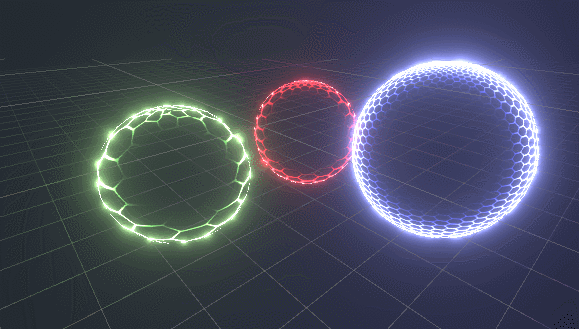
节点预览
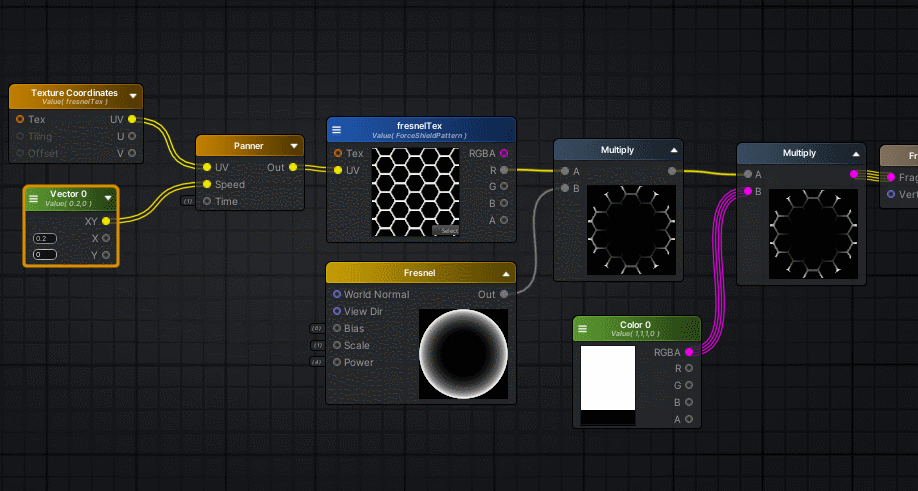
步骤
1.创建一个Shader目录,右键-Create-Amplify Shader-Legancy-Unlit,创建并命名为PerturbShaderTest,选中后,更改左边属性面板,调节输出模式
Subshader-Depth-zwriteMode:off
Subshader-BlendMode-BlendRGB:Additive
Subshader-Tags-Type:Transparent,点击加号,输入Queue,模式选择Transparent.
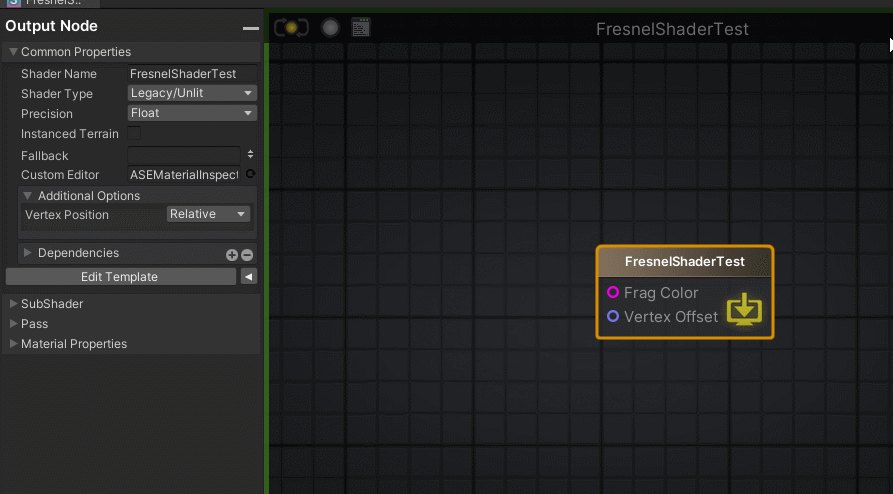 2. 先制作UV流动的效果,创建TextureSample,选择图片并命名,添加节点Texture Cordinates,并选择Refence 为扰动纹理,添加Panner节点,添加Vector2向量
2. 先制作UV流动的效果,创建TextureSample,选择图片并命名,添加节点Texture Cordinates,并选择Refence 为扰动纹理,添加Panner节点,添加Vector2向量
注意:这里和上一节UV扰动是一样的操作,不过这次XY的值直接用的Vector2向量,没有分开。
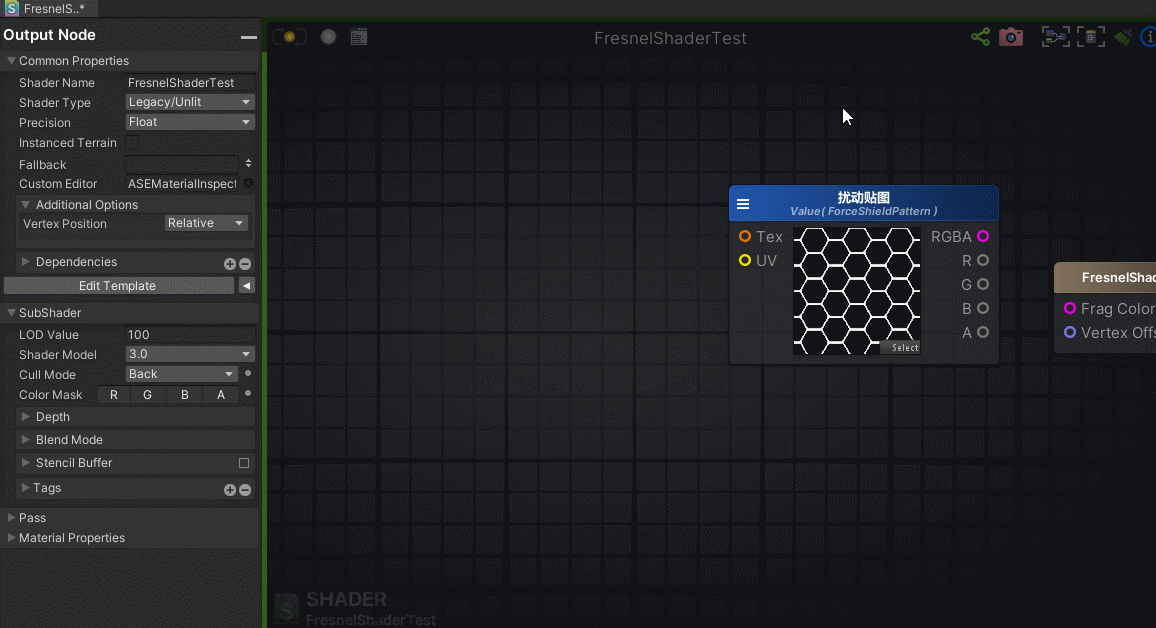
3.添加fresnel节点和乘节点,并连接。
Fresnel边缘光
World Normal 世界法线
View Dir 摄像机方向
Bias:整体加色
Scale:倍率,边缘的亮度
可以试着更改参数,查看效果。
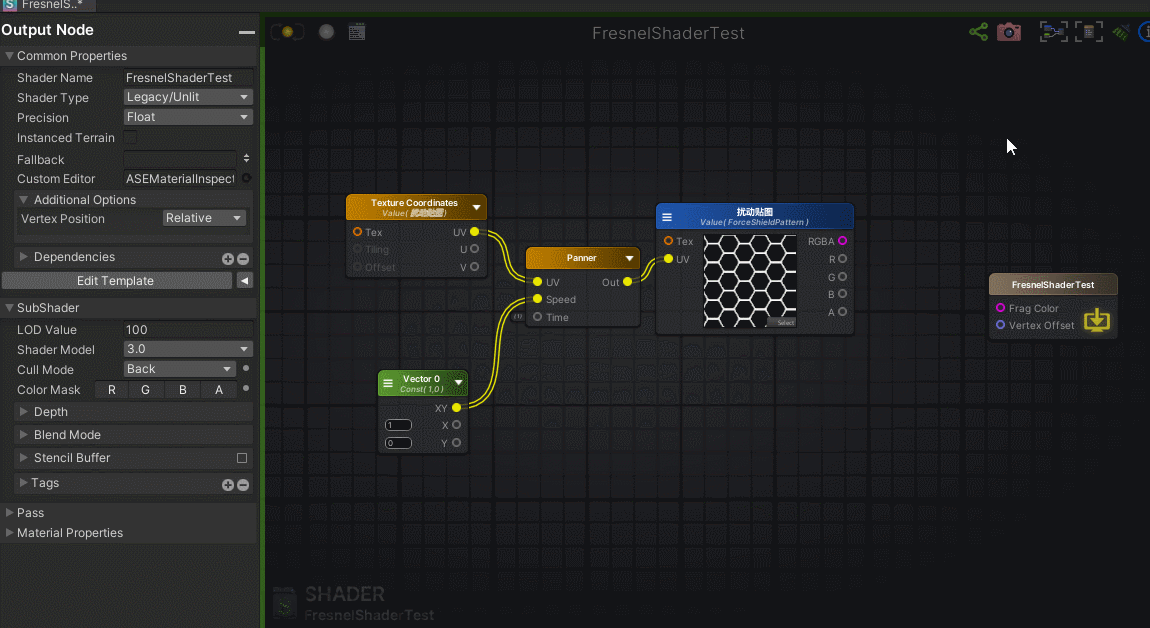 4.最后创建在场景创建一个Sphare球,添加做好的材质球看效果。
4.最后创建在场景创建一个Sphare球,添加做好的材质球看效果。
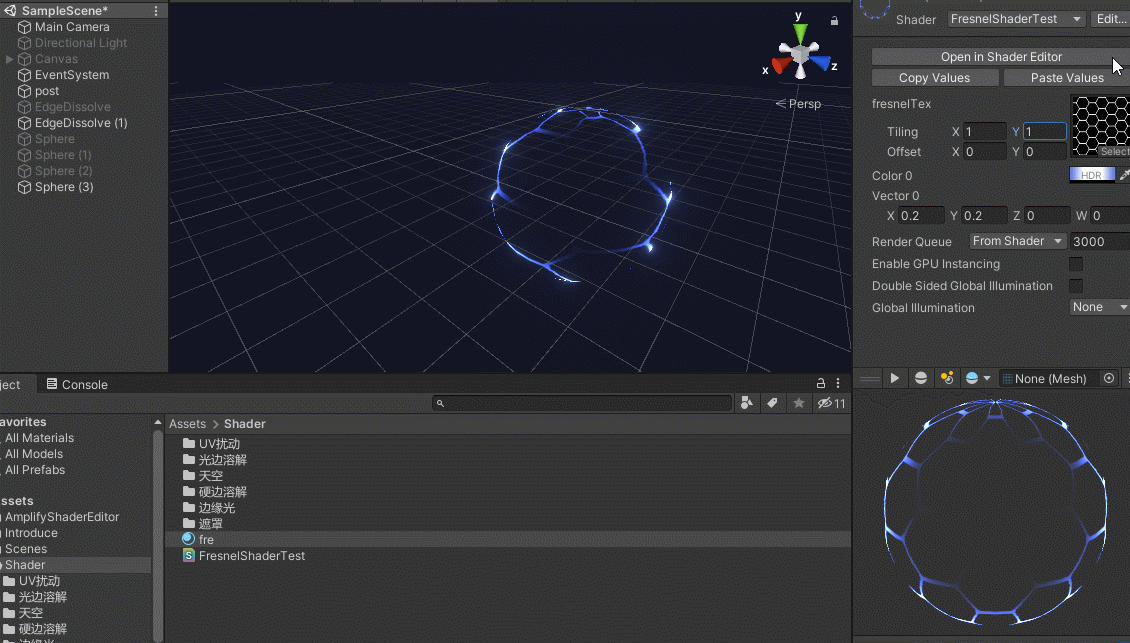
后续优化
使用原生的边缘光节点,在移动摄像机位置时,会出现曝光点,所以换下边的方式。
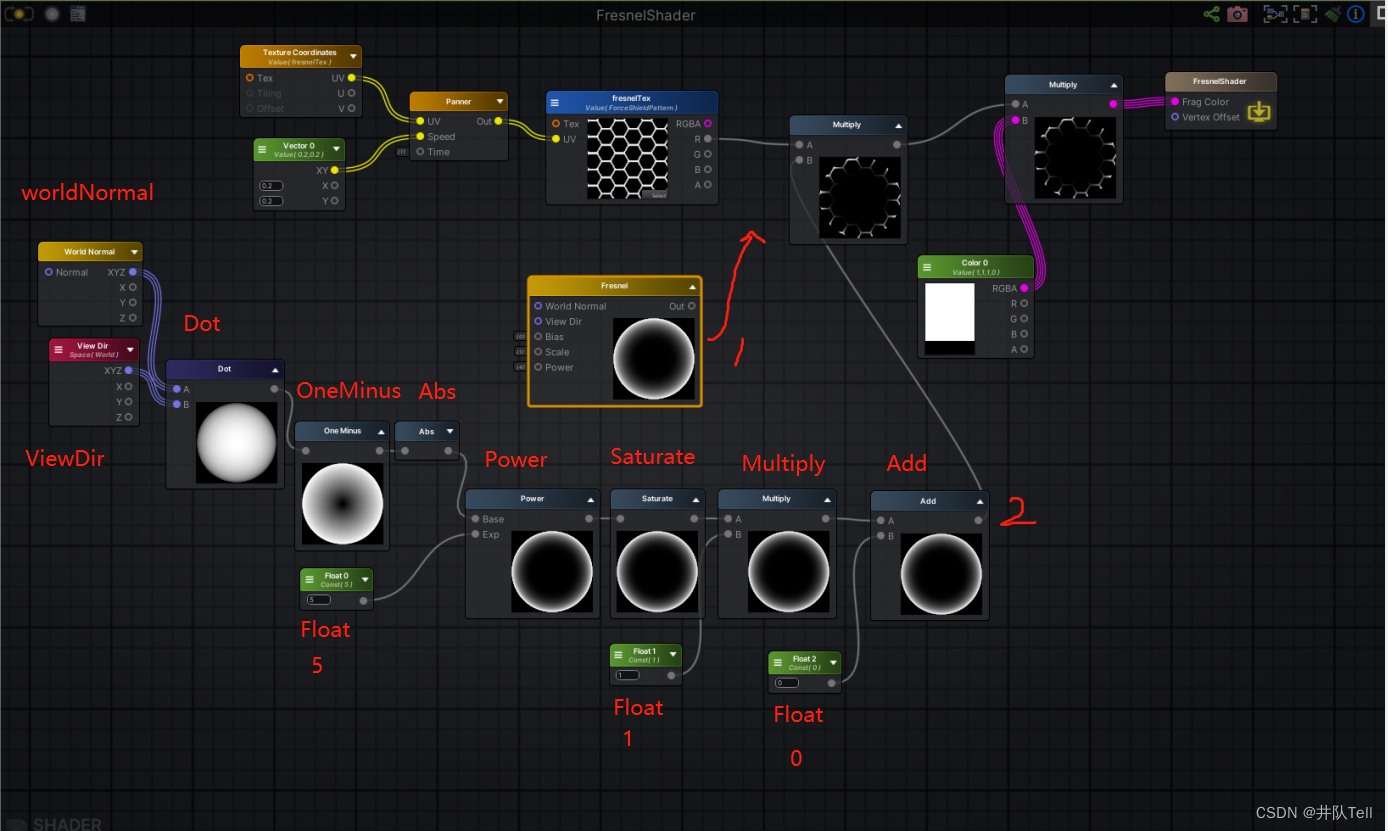
效果对比,左边是原生Fresnel边缘光节点,右边是改进后的效果。
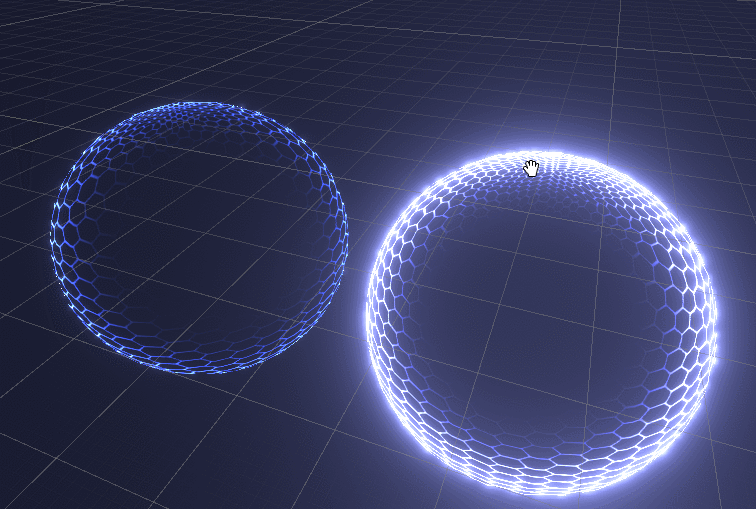
这里是井队,天高任鸟飞,海阔凭鱼跃,点个关注不迷路,我们下期再见。更多详情请去B站搜索“Cz_wang”,感谢博主的讲解。
本文来自互联网用户投稿,该文观点仅代表作者本人,不代表本站立场。本站仅提供信息存储空间服务,不拥有所有权,不承担相关法律责任。 如若内容造成侵权/违法违规/事实不符,请联系我的编程经验分享网邮箱:chenni525@qq.com进行投诉反馈,一经查实,立即删除!
- 亚马逊鲲鹏系统给我带来的真实体验感
- GNN Torch functions
- pytorch中nonzero()的用法
- fill的用法
- Pytorch中torch.nonzero()函数解析
- ECMAScript 6 Promise - 通过Promise输出题理解Promise
- java 集成 layIm 聊天工具
- Sql server 日期转换处理大全
- 宝塔面板部署laravel项目填坑总结[持续更新]
- Redis哈希槽,对于哈希槽的理解,以及高并发情况下哈希槽不够的情况讲解,热点缓存的解决思路
- npm依赖包bin文件路径问题
- 抖店一件代发怎么做?需要粉丝基数吗?
- mac系统下配置域名映射关系
- 【C++】String类的实现
- 安全用电监测预警系统-保障电力设施安全运行